在当今数字化时代,平板电脑已成为我们生活中不可或缺的便携式设备。无论是在家中放松,还是在外出途中工作,连接Wi-Fi对许多用户来说是一项基础且必要的操作。然而,当遇到平板电脑连接Wi-Fi时出现问题,可能会让人感到困惑和沮丧。本文将针对此问题提供一系列实用的解决步骤,确保您可以顺利重新连接到网络,确保您的平板电脑使用体验顺畅无阻。
平板电脑连接wifi时遇到问题怎么办?
平板电脑作为一种便捷的移动设备,在我们的日常生活中扮演着越来越重要的角色。无论是用于工作学习,还是休闲娱乐,平板电脑都能提供极大的便利。然而,当平板电脑在连接Wi-Fi网络时遇到问题时,这可能会严重干扰我们的工作和生活。本文将教你如何应对平板电脑连接Wi-Fi时遇到的常见问题,并提供实用的解决方案。
1.了解常见Wi-Fi连接问题
在开始解决问题之前,我们需要了解一些可能在平板电脑连接Wi-Fi时遇到的常见问题。这些可能包括:
WiFi信号不可见或无信号
连接失败或无法保持连接
连接速度异常缓慢
WiFi密码错误提示
针对上述问题,以下是一些诊断和解决步骤。
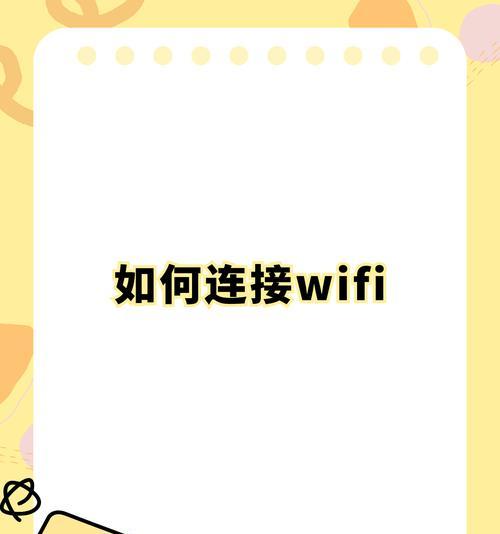
2.检查Wi-Fi路由器和信号
当您的平板电脑无法连接Wi-Fi时,第一步应检查Wi-Fi路由器是否正常工作。请确认路由器指示灯状态,确保出入口没有物理损坏。如果信号弱,尝试将平板电脑移至路由器更近的地方。
3.忘记现有的Wi-Fi网络后重新连接
在平板电脑的Wi-Fi设置中选择“忘记此网络”。之后重新搜索可用网络,并尝试重新连接,输入正确的Wi-Fi密码。
步骤详解:
进入WiFi设置。
找到问题网络的选项,选择“忘记此网络”或类似选项。
返回到WiFi列表,重新搜索并选择网络。
输入正确的密码并保存设置。
4.确保平板电脑的Wi-Fi功能开启
有时,平板电脑的Wi-Fi功能可能不小心被关闭。请检查设备的网络设置,确保Wi-Fi开关处于开启状态。
检查方法:
进入设备设置菜单。
寻找网络设置或WiFi选项。
确认开关处于打开位置,旁边显示WiFi图标。
5.更新路由器固件和平板电脑系统
定期更新平板电脑系统和路由器固件,可以确保设备之间的兼容性并解决已知的连接问题。

更新步骤:
对于平板电脑,进入设置>系统更新>检查更新。
对于路由器,访问路由器管理界面,查找固件更新选项。
6.禁用其他无线设备
如果您周围有其他无线设备或信号干扰源,可能会导致连接问题。尝试暂时禁用它们,然后重新尝试连接Wi-Fi。
7.重启平板电脑和路由器
重启设备有时是解决技术问题的简单但有效方法。尝试关闭并重新开启平板电脑和路由器。
重启指南:
关闭平板电脑。
拔掉路由器电源,等待30秒后重新插上。
开启平板电脑并尝试重新连接WiFi。
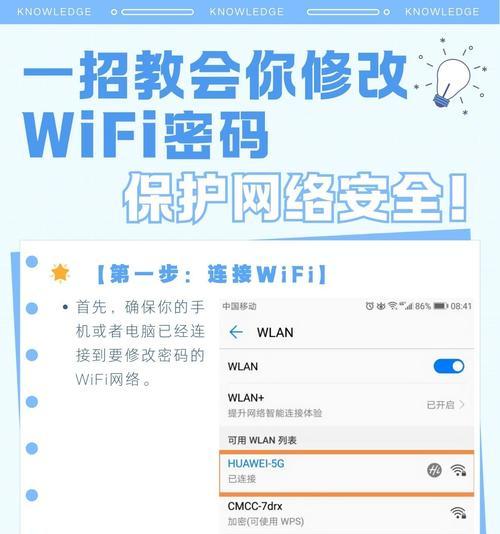
8.检查IP地址设置
确保平板电脑的IP地址设置正确,有时候自动获取IP地址可能会出现问题。可以尝试把它设置为静态IP地址。
调整IP地址:
进入平板电脑网络设置。
修改IP地址类型为静态,然后手动输入IP地址、子网掩码、网关和DNS服务器地址等信息。
9.清除网络配置和缓存
清除平板电脑的网络配置和缓存有时可以帮助排除故障。进入设置,找到应用管理部分,清除可能影响Wi-Fi连接的系统应用缓存。
10.联系网络服务提供商或寻求专业帮助
如果以上步骤都无法解决问题,可能是网络服务提供商的问题,或平板电脑存在硬件故障。此时,您可能需要联系服务提供商或前往维修点进行进一步诊断。
平板电脑在连接Wi-Fi时遇到问题虽然令人烦恼,但往往可以通过一些简单的操作来解决。请记住,保持设备的系统更新,优化路由器的位置和设置,以及定期检查网络连接状态,都是确保平板电脑网络体验良好的良好习惯。希望本文提供的解决方案能帮助您快速回到网络世界,享受无拘无束的数字生活。
综合以上,面对平板电脑连接Wi-Fi时的问题,通过有条不紊的排查和修复步骤,大多数连接难题都能迎刃而解。确保您的设备处于最佳状态,以便随时享受稳定迅速的网络连接。如您在操作中遇到任何困难,欢迎留言交流,我们将竭诚为您服务。




